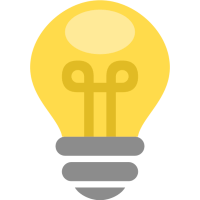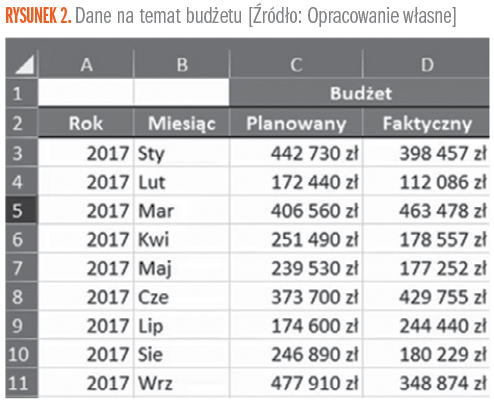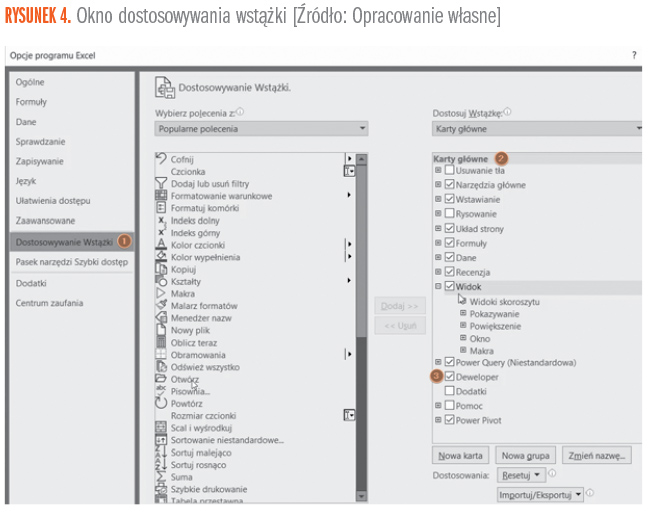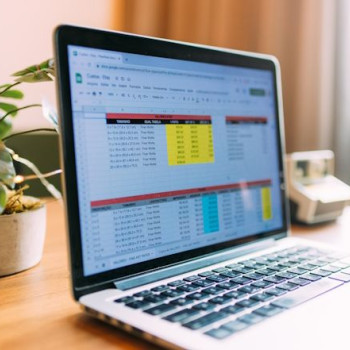W artykule zaprezentowano procedurę tworzenia wykresu budżetowego, którym można sterować za pomocą przycisków opcji (radio buttons).

Na wykresie tym pokażemy porównanie budżetu planowanego do stanu faktycznego (Rysunek 1).
Przyciski opcji umożliwiają pokazywanie budżetu planowanego, faktycznego oraz obu jednocześnie. Ponadto mamy dane z trzech lat, więc dodatkowo chcemy mieć możliwość pokazania wykresu tylko dla jednego wybranego roku.
Wszystkie te możliwości dają nam formanty (przyciski opcji) VBA oraz odpowiednie formuły, które będą nam pokazywać dane.
Załóżmy, że mamy podane dane budżetu planowanego i faktycznego z trzech lat (Rysunek 2).
Budowanie naszego wykresu (prostego dashboardu) zaczniemy od wstawienia przycisków opcji. Potrzebujemy do tego poleceń z karty Deweloper. Karta ta nie wyświetla się domyślnie, więc jeśli w swojej wersji Excela jej nie widzisz, to wystarczy kliknąć w dowolnym punkcie wstążki prawym przyciskiem myszy i z podręcznego menu wybrać polecenie Dostosuj wstążkę (Rysunek 3).
Otworzy nam się okno Opcji programu Excel, gdzie na zakładce Dostosowywanie wstążki (punkt 1 na Rysunku 4), w polu Karty główne (punkt 2), należy zaznaczyć checkbox przy nazwie karty Deweloper (punkt 3). Powyższe ustawienia zatwierdzamy przyciskiem OK.

Pozostałe 93% artykułu dostępne jest dla zalogowanych użytkowników serwisu.
Jeśli posiadasz aktywną prenumeratę przejdź do LOGOWANIA. Jeśli nie jesteś jeszcze naszym Czytelnikiem wybierz najkorzystniejszy WARIANT PRENUMERATY.
Zaloguj Zamów prenumeratę Kup dostęp do artykułuMożesz zobaczyć ten artykuł, jak i wiele innych w naszym portalu Controlling 24. Wystarczy, że klikniesz tutaj.